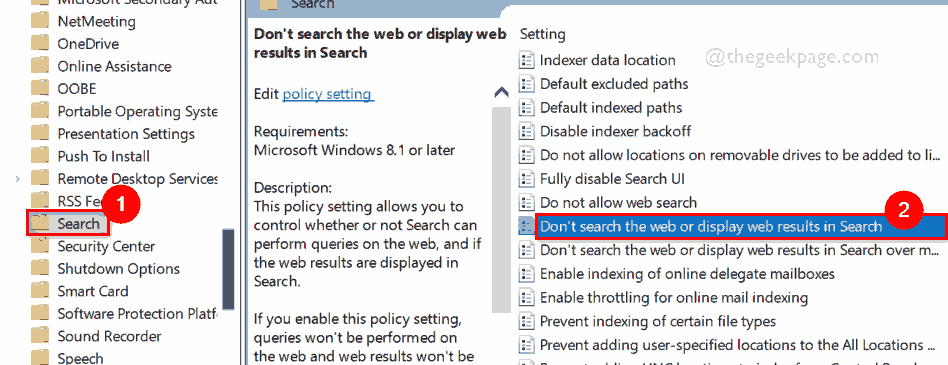Søkefunksjonen er veldig nyttig når du må finne en fil eller mappe fra den lange listen. Noen ganger på grunn av noen feil, kan mange brukere imidlertid ikke finne filen de søker etter, og de får ingen resultater selv om filen er der på datamaskinen. Det er ikke et uvanlig problem i Windows File Explorer og kan løses enkelt. Vi har funnet noen løsninger nedenfor som kan hjelpe deg.
Løsning 1 - Slett StructuredQuerySchema-filen
1. Gå til filutforsker
2. Nå, kopier og lim inn banen gitt nedenfor i adressefeltet og trykk enter
C: \ Users \% brukernavn% \ AppData \ Local \ Microsoft \ Windows33
3. Nå, slett StructuredQuerySchema.bin fil.
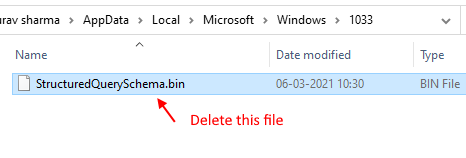
Løsning 2 - Kontroller indeksplasseringer
Det kan være mulig at filen eller mappen du leter etter ikke er indeksert i filutforskeren. For å fikse det må du sjekke den indekserte plasseringen til filutforskeren. Følg denne prosessen for å gjøre det samme.
TRINN 1: Trykk Windows-tast + R nøkkelen sammen for å åpne løpe.
Trinn 2: skriv control.exe srchadmin.dll i den og klikk OK.

TRINN 3: Klikk på endre -knappen, åpnes det indekserte stedvinduet.
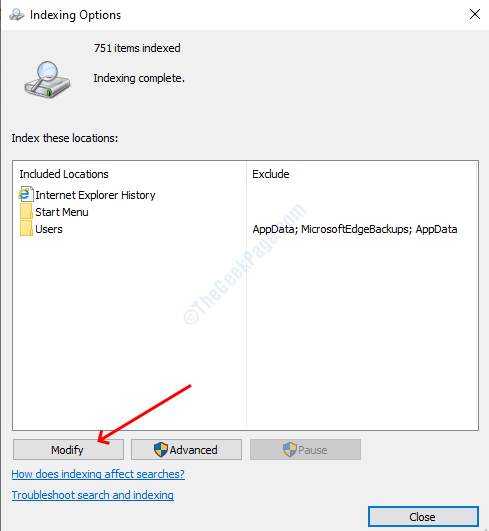
TRINN 4: Merk av i avmerkingsboksen for alle stasjonene, og klikk deretter OK.
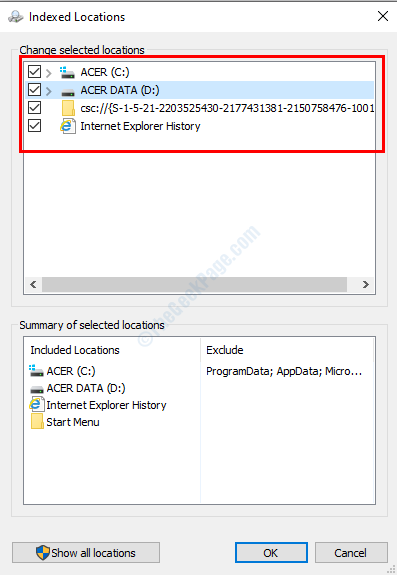
TRINN 5: Klikk igjen på vinduet indekseringsalternativer Avansert
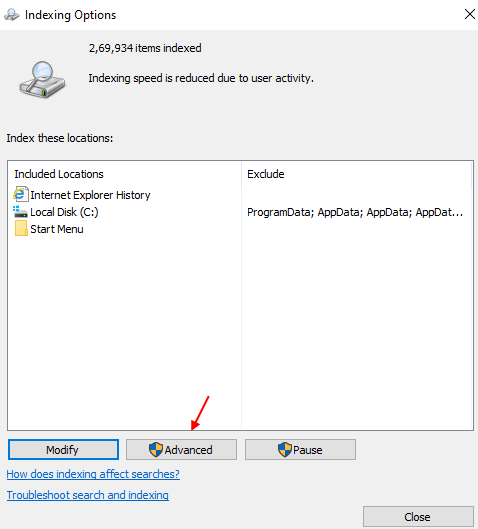
Trinn 6: - Klikk nå på gjenoppbygge å gjenoppbygge søkeindeks.
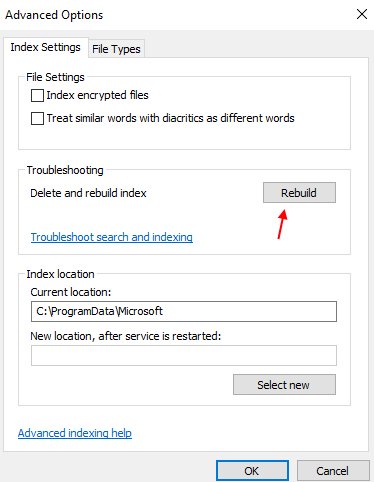
Trinn 7 - Klikk på OK og lukk alle vinduene.
Løsning 3 - Kjør feilsøkingsprogrammet for søk og indeksering
Windows feilsøkingsprogram er den enkleste måten å løse problemene i Windows-systemet, du trenger bare å kjøre programmet, og det vil automatisk oppdage feilen. Det vil også fikse feilen etter oppdagelse.
TRINN 1: Åpne innstillinger fra Start-menyen, å velge Oppdaterog sikkerhet, og så Feilsøk fra venstre rute.

TRINN 3: Rull ned i feilsøkingsmenyen og finn søk og indeksering alternativ. Velg den og klikk på Løpedefeilsøking.
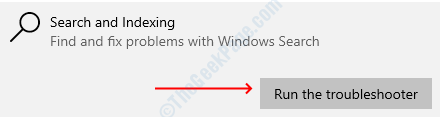
TRINN 4: I neste vindu merker du av i ruten filer vises ikke i søkeresultatene. Klikk på Neste-knappen.
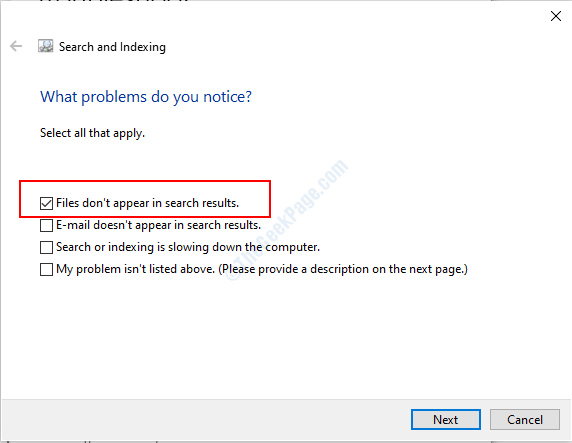
Vent til prosessen er fullført, og lukk deretter vinduet. Sjekk at hvis du kan søke i filene dine.
Løsning 4 - Start Cortana på nytt
Cortana er ansvarlig for søkene på Windows 10. Noen brukere har løst dette problemet ved bare å starte Cortana på nytt fra oppgavebehandling.
TRINN 1: Trykk Windows + X og klikk på Oppgavebehandling alternativ. Trykk ja på brukertilgangskontrollmeldingen.

TRINN 2: I prosesser kategorien, finn for Cortana. Velg den og klikk deretter på Sluttoppgave knapp. Lukk oppgavebehandling-vinduet nå, og søk etter filen for å starte Cortana på nytt.
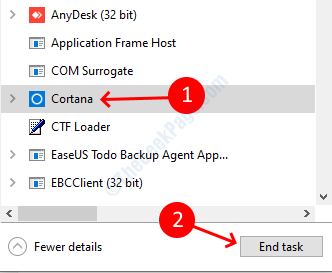
Løsning 5 - Gjenoppbygg søkeindeksen
Denne metoden er et skritt foran den siste metoden, i denne løsningen vil vi gjenoppbygge hele indeksen i stedet for å legge til indekskatalogene. Ombygging av indeksen har løst søkeproblemer for de fleste brukere.
TRINN 1: Åpne indekseringsalternativer vinduet ved å følge de to første trinnene i den siste metoden.
TRINN 2: Klikk på avansert knapp.
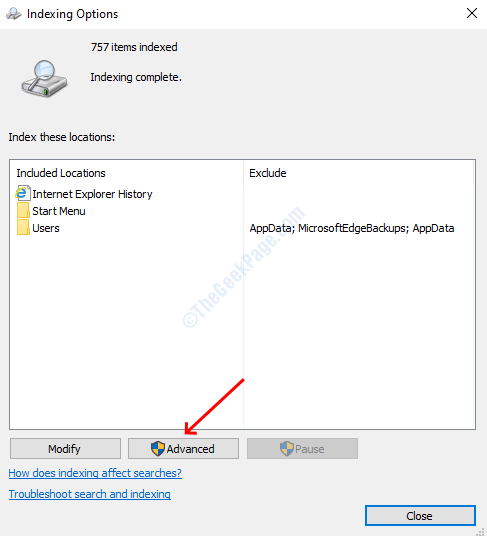
TRINN 3: Velg Ja på ledeteksten for brukeradgangskontroll.
TRINN 4: I vinduet for avanserte alternativer finner du feilsøkingsalternativet. Klikk på Gjenoppbygge -knappen for å slette den eksisterende indeksen og gjenoppbygge den.
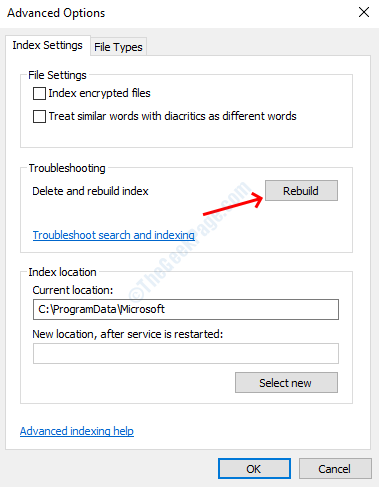
TRINN 5: Klikk OK på forespørsel, og den vil begynne å bygge den nye indeksen.
Løsning 6 - Sjekk Windows-tjenesten
Windows-søketjeneste er ansvarlig for søkeoperasjonene i filutforskeren. Det kan være mulig at den har sluttet å fungere. For å starte den på nytt må du starte den manuelt fra Windows-tjenestene. Følg disse trinnene for å starte den på nytt.
TRINN 1: Trykk på Windows + R. for å åpne Kjør-vinduet, skriv services.msc og klikk OK-knappen.
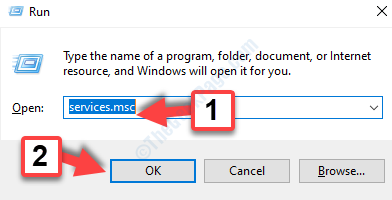
TRINN 2: Bla helt ned for å finne Windows-søketjeneste. Dobbeltklikk på den for å åpne eiendommer. Å velge Automatisk i oppstartsalternativet. Hvis statusen sier stoppet, trykk på start knappen ellers gjør ingenting.
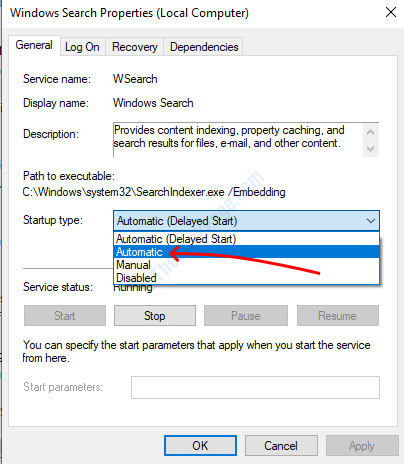
TRINN 3: Velg Ok knappen for å bruke innstillingene.
TRINN 4: Høyreklikk på Windows-søk tjenesten og velg omstart tjenesten.
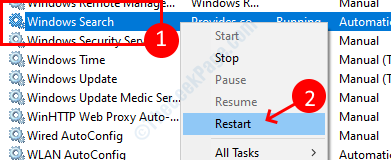
Løsning 7 - Aktiver alternativet Søk alltid etter filnavn og innhold
Windows file explorer har dette alternativet alltid søke i filnavn og innhold som er deaktivert som standard på noen datamaskiner, på grunn av at du nå kan få de ønskede søkeresultatene. Aktivering av alltid søkefilnavn og innhold vil sikre at søkehandlingen skjer i hver mappe på diskene dine.
TRINN 1: Åpne File Explorer-programmet.
TRINN 2: Gå over til visningsfanen. velg alternativknappen, den åpner vinduet for mappealternativer.
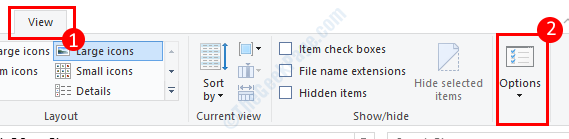
TRINN 3: Gå til Søk og merk av i avmerkingsboksen som sier søk alltid i filnavn og innhold.
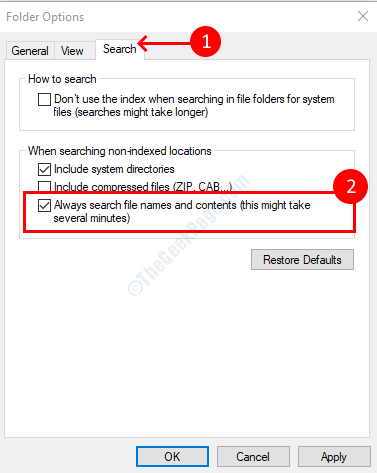
TRINN 4: Klikk Ok for å lagre innstillingene.
Løsning 8 - Aktiver alternativet Tillat indekseringstjeneste
Windows-filutforsker indekserer som standard ikke filer på de eksterne stasjonene, så du kan ikke søke etter dem. Selv om du kan slå på indekseringen, og du kan søke fra eksterne drivere etter at du har aktivert indekseringen. Så hvis du vil at filutforskeren kan søke på ekstern USB og andre stasjoner, følg denne prosessen for å aktivere den.
Forsikre deg først om at du har satt inn den eksterne stasjonen på datamaskinen.
TRINN 1: Åpne denne PC-en fra filutforskeren eller skrivebordet.
TRINN 2: Høyreklikk på den eksterne stasjonen og velg eiendommer.
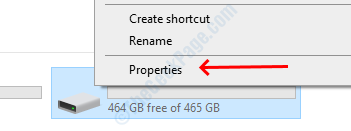
TRINN 3: I kategorien generelt merker du av i avkrysningsruten La filer på denne stasjonen ha indeksert innhold.
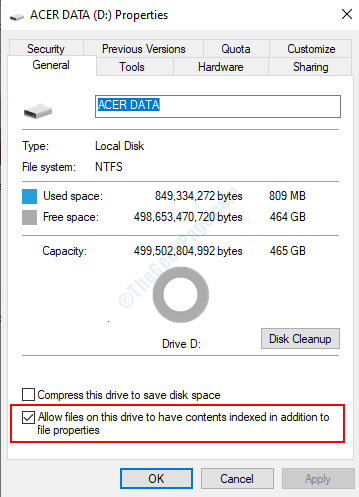
Det er alt, filene dine fra den stasjonen er indeksert for File Explorer-søket.